Hướng dẫn cài đặt thời gian trên máy tính để bàn iPhone SE3
Với sự cải tiến không ngừng của hệ điều hành điện thoại thông minh trong những năm gần đây, ngày càng có nhiều người dùng thích đặt nhiều tiện ích khác nhau trên màn hình. Điều này không chỉ giúp người dùng xem thông tin theo thời gian thực tốt hơn mà còn cho phép người dùng xem thông tin theo thời gian thực tốt hơn. Màn hình trống sẽ tăng thêm sức sống và tiện ích thời gian là một trong số đó. Lần này trình chỉnh sửa mang đến cho bạn hướng dẫn về cách đặt thời gian trên màn hình trên iPhone SE3.

Làm cách nào để đặt thời gian trên máy tính để bàn trên iPhone SE3?Cài đặt thời gian desktop trên iPhone SE3 ở đâu?
1. Mở cài đặt điện thoại và nhấp vào Tùy chọn chung.
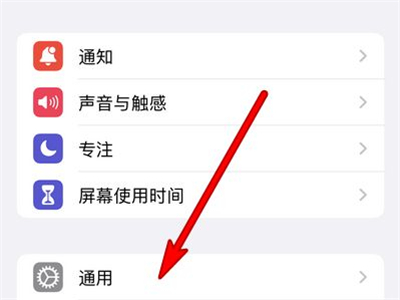
2. Nhấp vào Ngày và Giờ trên trang Cài đặt chung.
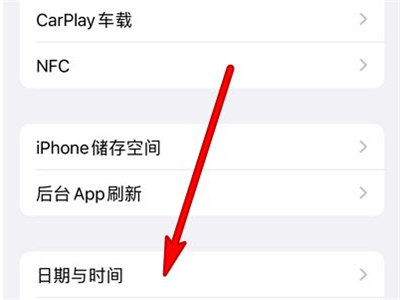
3. Sau khi tắt cài đặt tự động, hãy nhấp vào thời gian và đặt thời gian mong muốn.
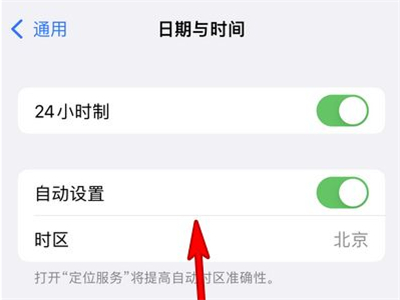
4. Nhấn và giữ một khoảng trống trên màn hình điện thoại, tìm và kiểm tra [Thời gian] và [Lịch] rồi nhấp vào [Hoàn tất].
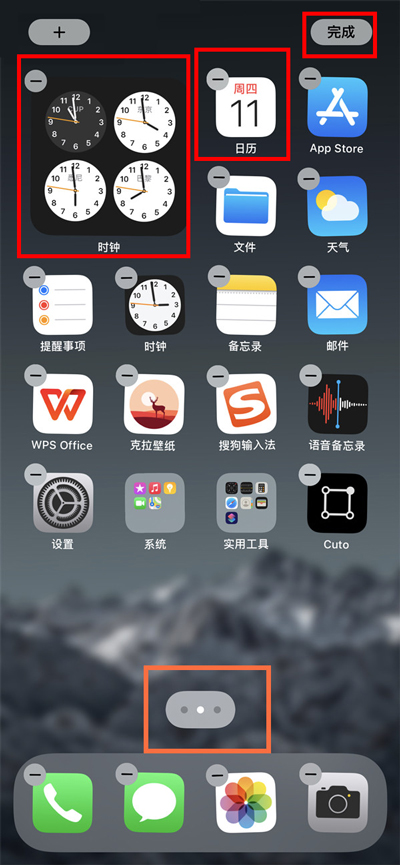
Trên đây là nội dung cụ thể của bài hướng dẫn cài đặt thời gian trên máy tính để bàn iPhone SE3 rất đơn giản và chiếc điện thoại này cũng cung cấp cho người dùng nhiều kiểu dáng khác nhau. Thông tin hiển thị theo các thành phần đã cài đặt cũng tương đối đầy đủ. điện thoại di động của chúng tôi và dùng thử.













